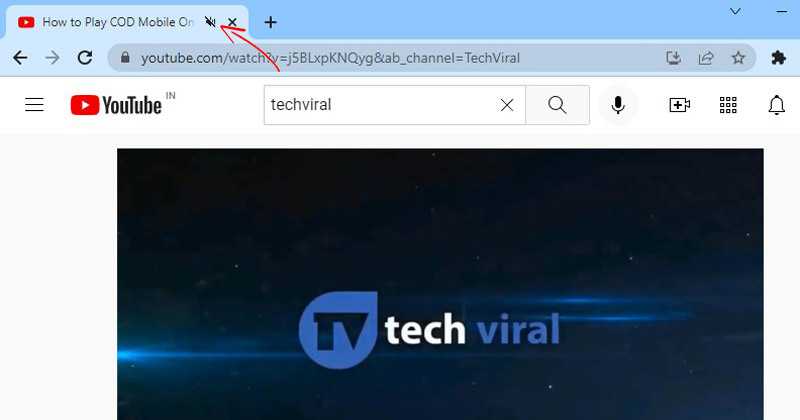
Azok, akik használták a Google Chrome webböngészőt, tudhatják, hogy a böngészőből hiányzik a hangerőszabályzó funkció. Igen, telepíthet több Chrome-bővítményt a lapok hangerejének egyenkénti beállításához, de mi van, ha nem szeretne bővítményt hozzáadni?
Ha a Google Chrome-ban mindig 10 vagy 20 lap van nyitva, néha nehéznek találhatja kitalálni, honnan jön a hang. Ahhoz, hogy megtudja, melyik lap játszik le hangot, meg kell nyitnia az egyes lapot, és manuálisan ellenőriznie kell.
Az ilyen problémák kezelésére a Google Chrome nemrégiben bevezetett egy új Tab hangnémító funkciót. A Chrome webböngésző új funkciója lehetővé teszi a lapok hangjának gyors elnémítását vagy feloldását egyetlen kattintással.
Mi az a Tab Audio némítása a Chrome-ban?
A Tab Audio Muting a Google Chrome egyik funkciója, amellyel egyetlen kattintással elnémíthatja vagy feloldhatja a fül hangját.
Ez a Chrome rejtett funkciója, amelyet manuálisan kell engedélyezni. Ha a fül hangnémítási funkciója engedélyezve van, egy új hangszóró ikon jelenik meg a lap neve mellett.
A Google Chrome webböngésző lapjainak elnémításához vagy feloldásához kattintson a hangszóró ikonra. Ezért, ha szeretné engedélyezni a lapok hangjának némítását a Google Chrome böngészőben, folytassa az útmutató elolvasását.
A lapok hangnémításának engedélyezése a Google Chrome-ban
A Tab Audio Muting funkció eleinte csak a Chrome Canary webböngészőben érhető el. Most azonban még a Chrome böngésző stabil felépítésén is elérhető. A lapok hangjának némításának engedélyezéséhez a Chrome-ban néhány egyszerű lépést kell követnie, amelyeket alább megosztottunk.
1. Először is nyissa meg a Google Chrome böngészőt a számítógépén.
2. Ezután az URL-sávba írja be a chrome://flags parancsot, és nyomja meg az Enter gombot.
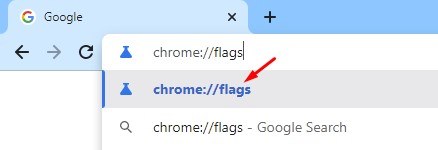
3. A Chrome-kísérletek oldalon írja be az Enable tab audio némítás lehetőséget.
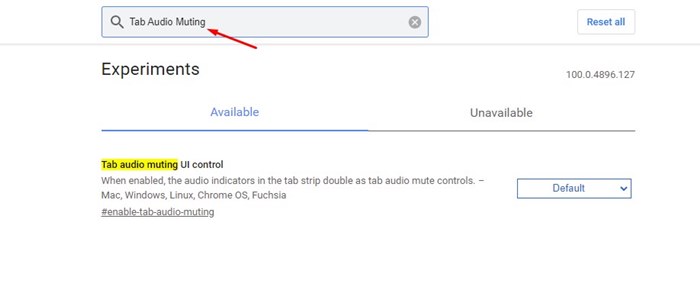
4. Keresse meg a Tab Audio Muting jelzőt, és a legördülő menüben válassza az “Engedélyezve” lehetőséget.
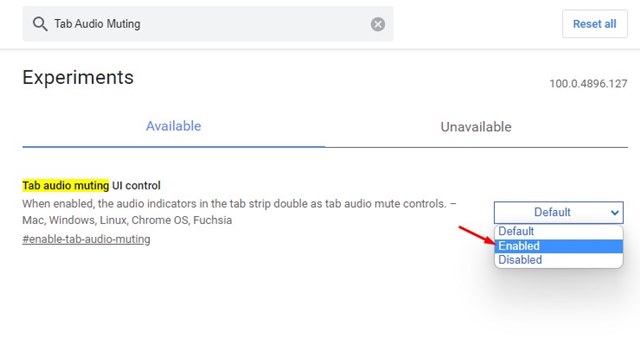
5. Ha elkészült, görgessen le a végére, és kattintson az Újraindítás gombra, amely az alábbi képernyőképen látható.
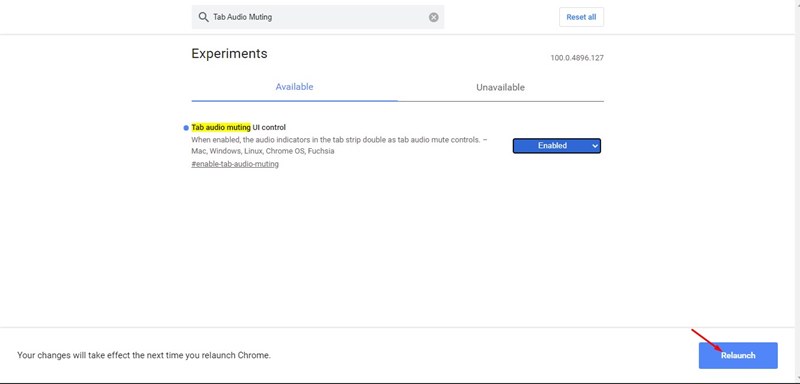
6. Most nyisson meg egy lapot, ahol hangot játszik le. A lap címe mellett megjelenik egy új hangszóró ikon. A fül elnémításához kattintson a hangszóró ikonra.
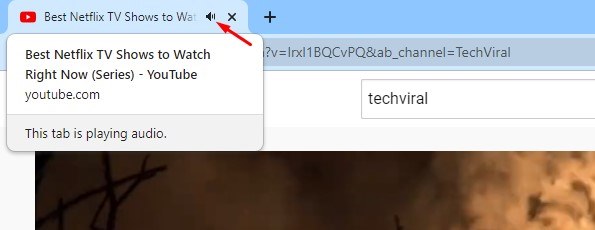
7. A lap némításának feloldásához kattintson ismét a hangszóró ikonra a böngésző lapon.
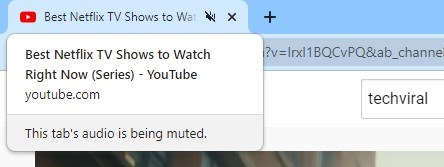
Ez az! Kész vagy. Így engedélyezheti a lapok hangjának némítását a Google Chrome böngészőben.
Tehát ez az útmutató a Google Chrome webböngésző új fül hangnémító funkciójának engedélyezéséről szól. Remélem, ez a cikk segített Önnek! Kérjük, ossza meg barátaival is. Ha kétségei vannak ezzel kapcsolatban, tudassa velünk az alábbi megjegyzés rovatban.





